В этом руководстве мы покажем вам, как включить теплые цвета простым и эффективным способом, т.е. ночным режимом в Mac. В MacBook, iMac и Macs mini мы можем запускать Night Shift, а также использовать дополнительные решения для улучшения использования компьютера ночью или поздним вечером. Приглашаем вас ознакомиться с руководством.

Функция Night Shift дебютировала с iOS 9 на планшетах iPhone и iPad. В двух словах, это позволяет вам использовать теплые цвета, которые значительно улучшают наше использование мобильного устройства ночью или поздним вечером. То есть. когда естественный свет слабый или отсутствует, и мы медленно готовимся к сну. Яркость по умолчанию в электронных устройствах мучает глаза и заставляет многих людей засыпать.
Ранее функция Night Shift была доступна только для мобильных устройств, однако Apple вместе с недавними обновлениями системы macOS решила, что она также появится для компьютеров и ноутбуков. Теперь мы можем использовать это решение. Однако наш компьютер должен быть адаптирован к версии macOS Sierra или новее. Тем не менее, вы также можете найти решение.
Как включить ночную смену на Mac
Давайте перейдем к первому решению, а именно включим функцию по умолчанию, которая меняет яркость экрана на компьютерах Apple. Однако вы должны знать, что это решение доступно из версии macOS Sierra 10.12.4. Поэтому, если у вас нет этой версии, рекомендуется обновить свой компьютер.
После обновления вы можете перейти к функции Night Shift. Он будет доступен по умолчанию из Центра уведомлений, то есть боковой панели слайдов в правой части экрана. Во-первых, однако, стоит проверить, активировано ли решение.
Для этого перейдите в «Системные настройки», а затем откройте вкладку «Мониторы». Здесь, в верхней части экрана «Системные настройки», рядом с вкладками «Монитор» и «Цвет», также должен появиться новый, отвечающий за работу Night Shift на компьютерах Mac. Мы активируем его, а затем переходим в Центр управления, закрывая системные настройки.
Функция Night Shift теперь будет доступна в верхней части Центра управления рядом с кнопкой «Не беспокоить». Если вы этого не видите, просто нужно немного раздвинуть курсор мыши. Вот и все, теперь мы можем включить и настроить параметры Night Shift.
Альтернативы ночному сдвигу в macOS
Однако, если у нас нет MacOS Sierra, установленной на нашем компьютере — например, из-за даты выпуска Mac — ничего не потеряно. Есть также хорошие, проверенные альтернативы. А также другие решения, встроенные в систему.
Среди альтернативных вариантов стоит упомянуть бесплатную программу от F.lux, которая также доступна в Windows и Linux. Эта программа после установки запускается из строки меню и позволяет персонализировать ровно тепло на экране в Macs, каждую ночную смену. Однако он не зависит от даты выхода нашего компьютера. Стоит также отметить, что F.lux доступен на польском языке.
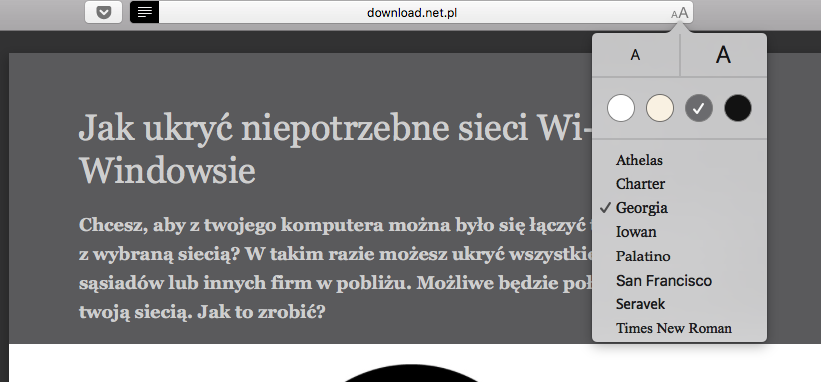
Это не все доступные варианты. Как и в телефонах iOS и планшетах, мы можем установить темный экран для сайтов с уровня браузера Safari. Мы достигнем этого очень простым способом. Прежде всего, вы должны запустить Safari на нашем компьютере.
Затем мы запустим любую веб-страницу и в адресной строке, щелкните три горизонтальных штриха — режим просмотра Reader. После открытия статьи с веб-сайта в режиме Reader вы можете щелкнуть значок шрифта («Aa») в правой части адресной строки Safari. Он запустит небольшое контекстное меню.
Из этого меню мы можем не только установить размер и шрифт шрифтов, используемых в Router, но и цвет фона. Рядом со стандартным белым вы также можете установить сепию или черный цвет. После такого изменения просмотр веб-сайтов будет намного приятнее ночью, чем на белом фоне по умолчанию. Это изменение будет доступно для всех веб-сайтов, на которых работает Reader.






